Jak naprawić nie może wprowadzić problemu z wynikiem w walorach
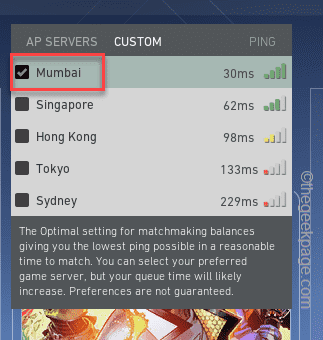
- 3733
- 1149
- Pani Janina Cieśla
Kiedy znajdziesz mecz w walorant, czasami może to zawieść i pokazać „Nie mogłem wejść do tworzenia zapałek" Komunikat o błędzie. Jest to normalne, jeśli nastąpi to tylko kilka razy. Jeśli ten komunikat o błędzie pojawia się za każdym razem, gdy próbujesz rozpocząć dopasowanie, jest problem. Zwykle niewłaściwe ustawienia daty i godziny mogą powodować ten problem, podczas gdy istnieją również inne możliwe powody.
Spis treści
- Poprawka 1 - Test Status Server Riot Server
- Napraw 2 - Upewnij się, że nie jesteś zakazany
- Napraw 3 - Zmień ustawienia czasowe
- Napraw 4 - wyloguj się i zaloguj się
- Napraw 5 - Zabij procesy zamieszek i odtwarzaj
- Napraw 6 - Uruchom walorant klienta jako administrator
Poprawka 1 - Test Status Server Riot Server
Czasami serwery zamieszek mogą się zepsuć i spowodować ten problem.
Możesz użyć w dół i sprawdzić, czy są problemy z serwerem.
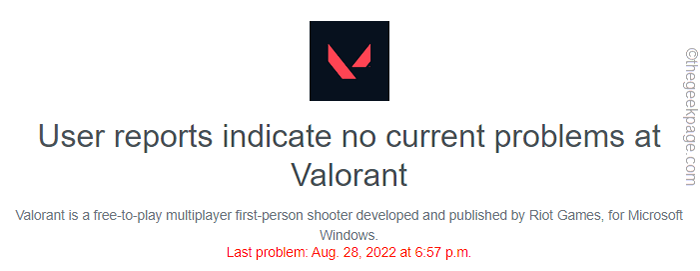
Jest inna rzecz w grze, która może zakazać udanego tworzenia.
1. Uruchom walorant klienta, jeśli jeszcze tego nie zrobiłeś.
2. Kiedy główny ekran się otworzy, spójrz na środek ekranu.
3. Znajdziesz listę serwerów i przeciętne ping.
4. Teraz upewnij się, że sprawdzasz serwer z najniższym pingem.
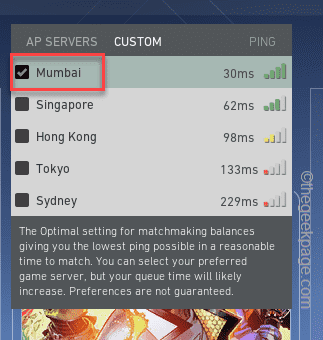
Wybierz serwer, który oferuje najniższy ping. Jeśli wybierzesz serwer, który oferuje najniższy ping.
W ten sposób nie będziesz miał problemów.
Napraw 2 - Upewnij się, że nie jesteś zakazany
Jeśli masz zakaz czasu na swoim koncie, z powodu bezczynności gry, ten komunikat o błędzie ”Nie mogłem wejść do tworzenia zapałek" pojawia się.
Więc po kliknięciu „Grać”W określonym trybie gry (załóżmy, że„Ranking„Tryb), Walorant Klient natychmiast pokazuje komunikat o błędzie. Na następnym ekranie możesz zobaczyć okres zakazu.
Po zakończeniu określonego okresu, spróbuj zagrać w cokolwiek. Możesz zrobić zapasy i zagrać w swój ulubiony tryb.
Napraw 3 - Zmień ustawienia czasowe
Jeśli ustawienia czasu i daty systemu są błędne, możesz stawić czoła temu problemowi.
1. Walorujący wyjście.
2. Następnie naciśnij Wygraj klucz+i klucze razem.
3. Następnie dotknij „Czas i język”Na linii lewej.
4. To otwiera różne opcje ustawień czasu.
5. Pamiętaj, aby ustawić „Ustaw czas automatycznie„Opcja„ ”NA".
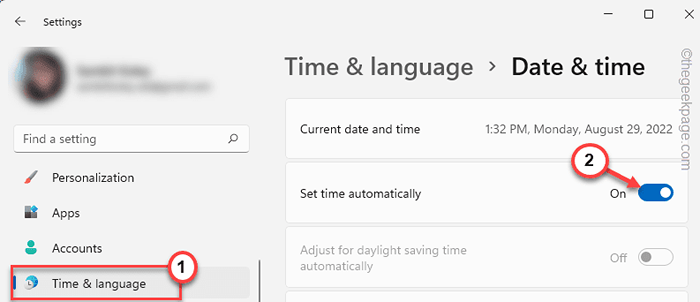
W ten sposób Windows automatycznie ustawia czas odpowiednio na lokalną strefę czasową.
Teraz uruchom grę i spróbuj zagrać w grę.
Napraw 4 - wyloguj się i zaloguj się
Jest jeszcze jedna fajna sztuczka, której można użyć do rozwiązania problemu raz na zawsze.
1. Otwórz grę Walorczą.
2. Kiedy dotrzesz do strony głównej, kliknij W kształcie przekładni ⚙ ikona w prawym górnym rogu.
3. Następnie dotknij „Wyjdź na komputery stacjonarne".
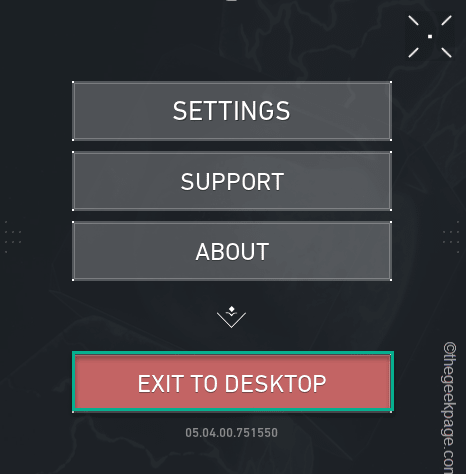
4. Następnie dotknij „Wyloguj się i wyjdź„Zamknięcie i wylogowanie się z aplikacji Valorant.
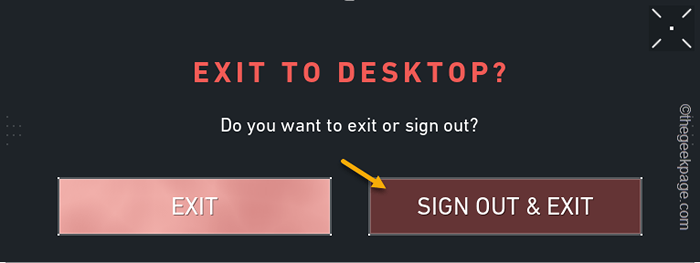
5. Teraz uruchom aplikację Valorant.
6. Gdy się otworzy, musisz wejść do swojego „Nazwa użytkownika" I "Hasło".
7. Następnie dotknij strzałka Zaloguj się do walorantów.
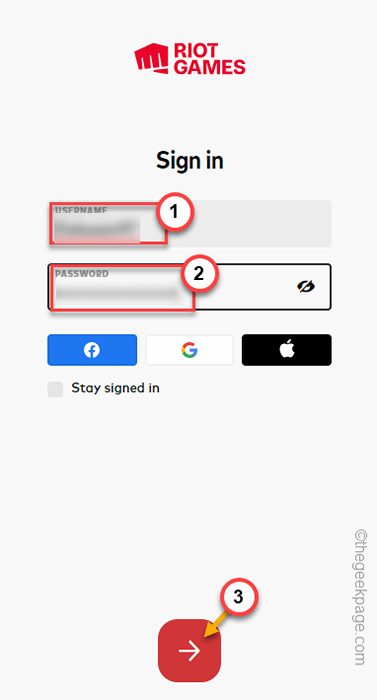
Kiedy zalogujesz się do walorantowej gry, sprawdź, czy to się uda.
Napraw 5 - Zabij procesy zamieszek i odtwarzaj
Musisz zakończyć proces zamieszek, a następnie ponownie uruchomić walorant.
1. Podczas grania w walorant naciśnij Ctrl+Shift+ESC klucze razem.
2. Kiedy menedżer zadań się otwiera, poszukaj „Walorant”Proces aplikacji. Następnie wybierz proces i dotknij „Zadanie końcowe".
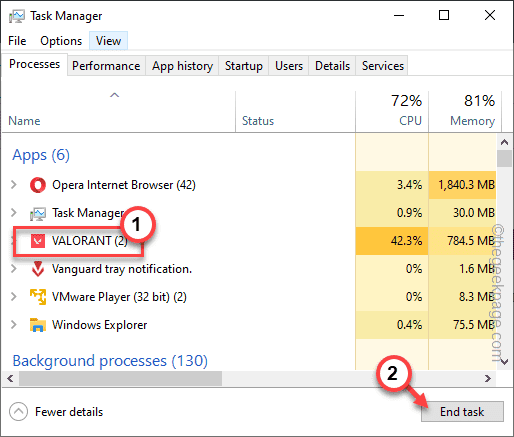
3. Na stronie „Procesy w tle” poszukaj każdego procesu związanego z zamieszkami.
4. Po znalezieniu tego procesu, zwalnij go i dotknij „Zadanie końcowe".
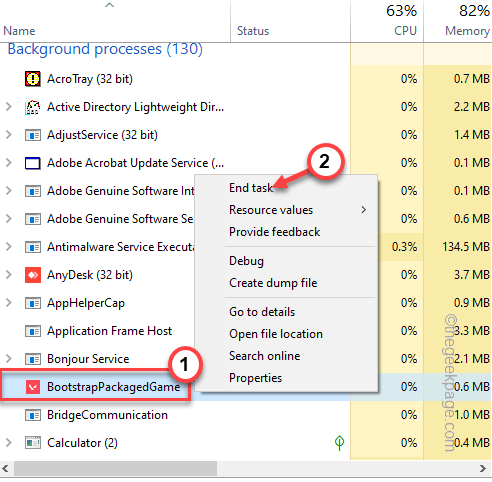
W ten sposób upewnij się, że zamknąłeś wszystkie procesy zamieszek.
Sprawdź, czy to się uda.
Napraw 6 - Uruchom walorant klienta jako administrator
Spróbuj uruchomić walorant jako administrator.
1. Spójrz na Walorant ikona na pulpicie.
2. Jeśli możesz, kliknij prawym przyciskiem myszy „Walorant”Na pulpicie i kliknij„Uruchom jako administrator".
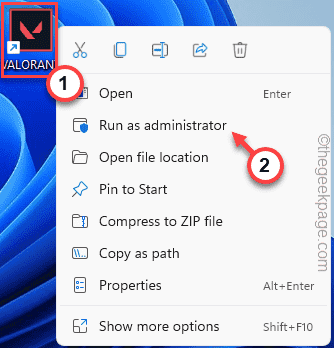
To rozpocznie grę z prawami administracyjnymi.
Kiedy gra się otworzy, spróbuj rozpocząć grę.
Jeśli komunikat o błędzie nie pojawi się ponownie, wykonaj następujące kroki -
1. Więc znowu, w prawo „Walorant”Aplikacja i tym razem kliknij„Nieruchomości".
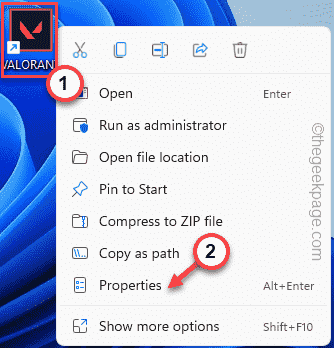
2. Na stronie właściwości walorantów kliknij „Zgodność”Pane.
4. Następnie, kleszcz „„Uruchom jako administrator”Pole wyboru.
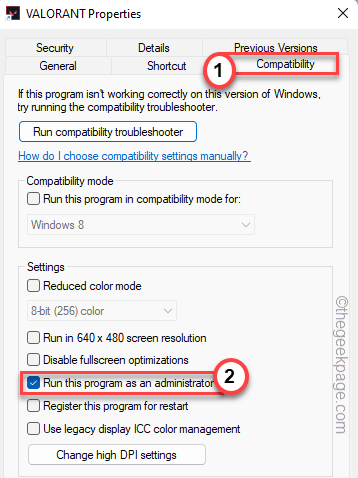
5. Na koniec kliknij „Stosować" I "OK„Zastosować i zapisać zmiany.
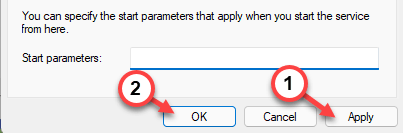
Teraz uruchom klienta w swoim systemie, a po dotarciu do strony głównej spróbuj rozpocząć grę.
- « poszukiwacz.EXE nie zaczyna od uruchamiania systemu [poprawka]
- Jak uruchomić dowolną aplikację jako inny użytkownik w systemie Windows 11 »

